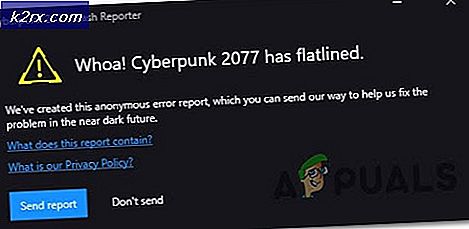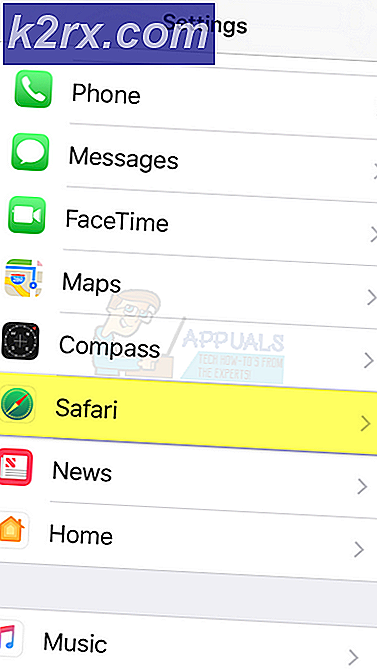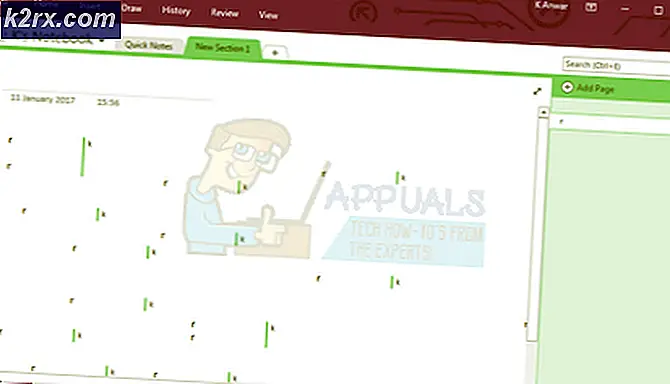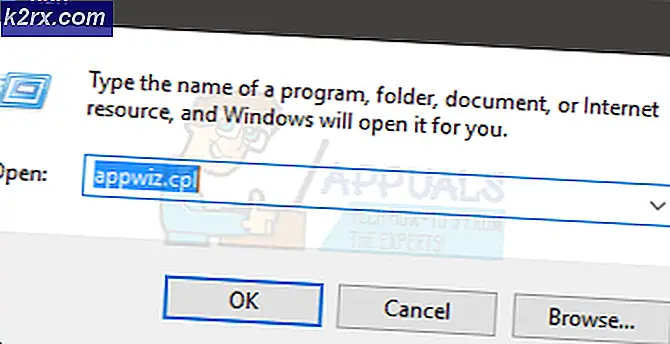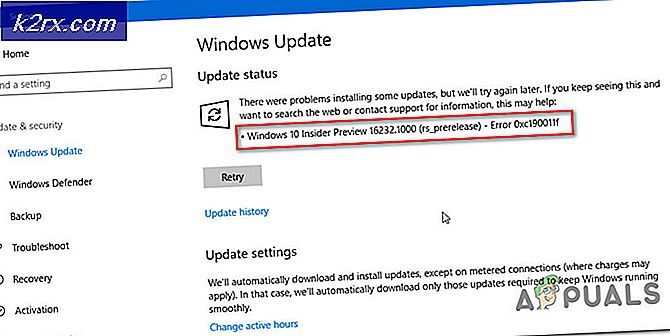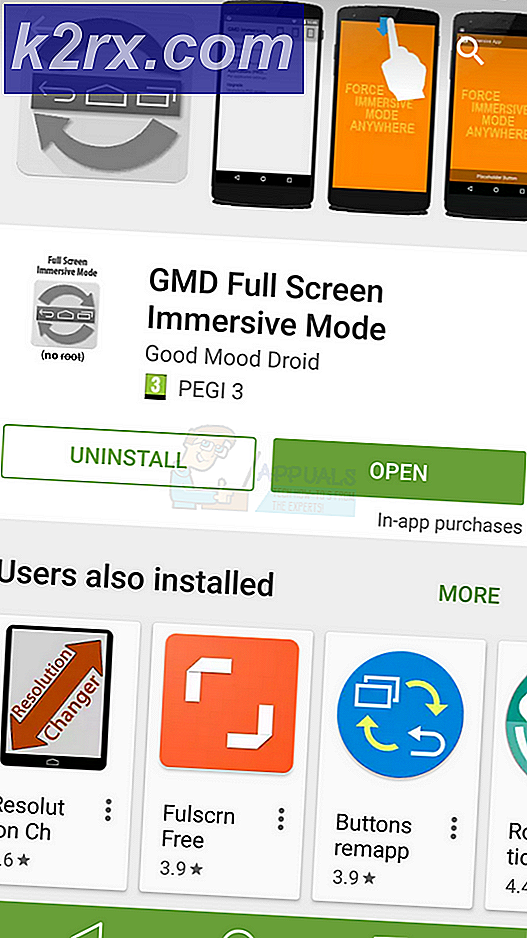Sådan rettes Windows Defender fejlkode 0x80016CFA
Nogle Windows-brugere har nået os med spørgsmål efter at have set konstant pop op-vinduer medFejlkode: 0x80016CFAhver gang de forsøger at åbne en ny side i deres browser. Dette bekræftes at ske med Edge, Internet Explorer Opera, Chrome og et par andre tredjepartsbrowsere.
Hvis du ser denne slags pop op-vinduer, når du åbner din standardbrowser, er din computer sandsynligvis inficeret med et adware-program, der effektivt har kapret din browser. I de fleste tilfælde er dette muliggjort af en browserkapner med tilnavnet Rogue.Tech-Support-Scam af sikkerhedsforskere.
Dette er en del af en teknisk support fidusdesignet til at bedrage brugeren ved at overbevise dem om at ringe til et gratis servicenummer for at modtage support. Men når de gør det, bliver de mødt af enkeltpersoner, der hævder at repræsentere Microsoft, der vil prøve at udtrække penge.
Dette er en velorganiseret fidus, ikke en egentlig fejlmeddelelse, så hvis du ser denne fejlmeddelelse i din browser, Ring IKKE til bompengehjælpsnummeret.
Hvad du skal gøre i stedet er at følge en række instruktioner for at fjerne denne adware fra din computer for at stoppe pop op-vinduerne igen. Der er flere forskellige tilgange, du kan tage for at løse dette, afhængigt af den række malware, du støder på.
Mest sandsynligt har du tilladt det ondsindede program at inficere din computer efter at have klikket på et link eller efter at have åbnet en vedhæftet fil til e-mail.
Nedenfor finder du en liste over trin, der giver dig mulighed for at håndtere denne falske Fejlkode: 0x80016CFA:
TRIN 1: Afinstallation af forældrenes ondsindede app (hvis relevant)
Hvis denne adware trådte ind i dit system, efter at du har downloadet og installeret en PUP (potentielt uønsket program), skal du starte med at afinstallere programmet fra Programmer og filer. Dette trin er afgørende, hvis du har at gøre med programbaseret adware, da de fleste af dem har mulighed for at reinficere browsere, selv efter at du har renset den ondsindede kode fra din browser.
Bemærk: Afhængigt af den række adware, du har indgået, er dette trin muligvis ikke anvendeligt, da scam-popupen er rodfæstet i din browsers midlertidige mappe. Hvis det ikke lykkes dig at finde et mistænkeligt program på listen over installerede applikationer, skal du gå direkte til TRIN 2.
Følg instruktionerne nedenfor for at afinstallere det ondsindede program:
- Trykke Windows-tast + R at åbne en Løb dialog boks. Skriv derefter 'Appwiz.cpl' inde i tekstfeltet, og tryk på Gå ind at åbne op for Programmer og funktioner menu.
- Når du er inde i Programmer og funktioner menu, rul ned gennem listen over installerede programmer og se efter en mistænkeligt navngivet post. I de fleste tilfælde kan du fortælle, hvilket program der er det ondsindede program, ved at kontrollere Forlægger. Hvis udgiveren mangler, og du ikke genkender programmet, skal du slippe af med det ved at højreklikke på det og vælge Afinstaller fra genvejsmenuen.
- Inden på afinstallationsskærmen skal du følge anvisningerne på skærmen for at afslutte afinstallationen, genstart computeren og vent på, at den næste opstart er afsluttet.
TRIN 2: Fjernelse af browser hijacker
Når du har afinstalleret det mistænkelige program, er det næste trin at rense det ondsindede fra din browser. Afhængigt af den række malware, du har at gøre med, er koden, der udløser pop-up, enten rodfæstet i en udvidelse, som du måske villigt har installeret, eller den er placeret i en midlertidig fil, der i øjeblikket cachelagres.
På grund af dette bør fjernelse af browser hijacker være en totrins proces:
- Trin 1 - Afinstallation af den problematiske udvidelse
- Trin 2 - Rydning af cachelagrede filer i din browser
Her er nogle trinvise instruktioner, der skal guide dig gennem denne proces:
- Få adgang til handlingslinjen i din browser, og se efter en mulighed mærket Udvidelser eller tilføjelsesprogrammer. Når du er inde, skal du kigge efter eventuelle udvidelser, som du ikke genkender, og klik på Fjern knap for at slippe af med dem.
Bemærk: Disse trin er kun informative, da de skærme, du ser, vil variere afhængigt af den browser, du bruger.
- Ryd derefter browserens cache i browseren, og sørg for at slippe af med både cookies og cache-mappen. Her er nogle trinvise instruktioner, der hjælper dig med at gøre dette på alle populære browsere.
- Genstart din computer, og flyt ned til det sidste trin nedenfor.
TRIN 3: Deep Scanning med Malwarebytes
Når du først har fjernet spor af adware fra din browser, er det sidste trin at sikre, at du renser eventuelle restfiler af adware for at sikre, at det ikke kan inficere dit system igen.
Der er flere værktøjer, der kan hjælpe dig med at gøre dette, men vi anbefaler Malwarebytes. Dette er en stærk on-demand-scanner, der vides at fjerne størstedelen af malware, adware og ondsindet kode, der muligvis har inficeret din browser.
Hvis du beslutter dig for at bruge dette værktøj, skal du sørge for at gå til den dybe scanning i stedet for den hurtige for at forbedre procedurens omfang. Det vil tage længere tid, men resultaterne er bedre.
Når vi skriver denne artikel, er den dybe scanningsfunktion stadig tilgængelig med den gratis version af programmet. Her er nogle trinvise instruktioner om download, installation og kørsel af en dyb scanning med Malwarebytes.
Når scanningen er afsluttet, skal du genstarte computeren en sidste gang og se åbne den samme browser, der tidligere udløste Fejlkode: 0x80016CFA.Du skal ikke have de samme problemer igen.